IOデータ製品のルータWN-G54/R /R2 でパソコンやプレイステーションを繋いでいる場合で二重ルータ環境だった場合、この製品のルータ機能を無効(無線LAN側限定)にして通常のアクセスポイントとして動作させる手順の説明です。
注:有線LAN側は適用できません。
アクセスポイントモード設定変更手順
まずルータの設定画面を開いて下さい。
ルータメニュー左側の本体管理設定から、基本設定より動作設定メニューを開きます。
動作設定、WAN側接続設定をIPアドレス自動取得接続からアクセスポイントに変更します。
![]()
続いて以下のIPアドレスを変更します。
一応前の画面で確認頂いたWAN側IPアドレスを元に、設定するIPアドレス例を記載しておきます。
WAN側IPアドレス。確認頂くのは三番目までの値で4番目は2から254の任意の値が割り当たります。
192.168.0.—:192.168.0.100
192.168.1.—:192.168.1.100
192.168.3.—:192.168.3.100
192.168.24.–:192.168.24.100
変更が完了できましたら設定ボタンをクリックして作業完了です
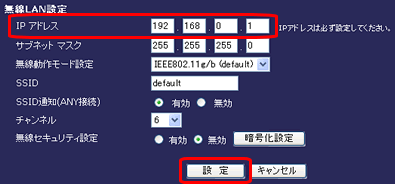
注意事項。上記設定を間違えるとインターネットに繋がらなくなるほか、ルータの設定画面も開くことが出来なくなります。もしもインターネットへ接続できなくなった場合、IOデータルータと繋がっているパソコン又はネットワーク対応機器のIPアドレスを一時的に以下の様に固定してアクセス試行し、上記のアクセスポイントモードをIPアドレス自動取得に変更して元の設定に戻して作業を中止下さい。
IPアドレス:192.168.1.100
サブネットマスク:255.255.255.0
又は
IPアドレス:192.168.0.100
サブネットマスク:255.255.255.0
このようにIOデータの持つIPアドレス範囲内に設定することで192.168.0.1又は192.168.1.1のアドレスをブラウザのアドレス欄に入力して設定画面を開くことが出来ます。
WN-G54/R /R2 アクセスポイントモード設定手順
 二重ルーター設定
二重ルーター設定
コメント